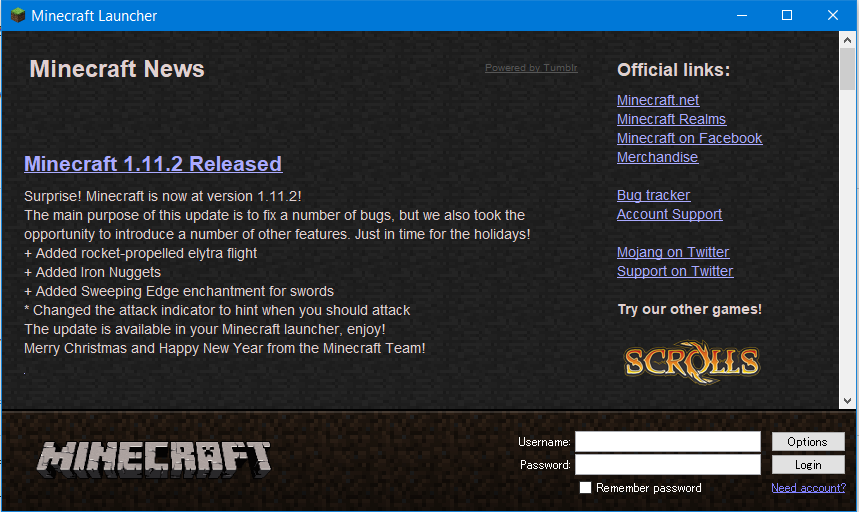
みなさんこんにちは、草あんこです。
最近CE(MOD名)とかMCAPI(MOD名)とかのお陰で1.2.5で遊びたいという方が増えてきました。
僕もそうです。ですが今は第一世代のランチャー(以下旧ランチャー)のダウンロードが公式サイトから行えません。
そこで僕が頑張って調べ尽くし、ついに2018/1/21時点で旧ランチャーの環境が作れるようになったので紹介します!
これから紹介する手順はGoogle Chromeで行ってください。
リンクをクリックするとGoogle Chromeのダウンロードリンクに飛べます。
多分SafariとかMicrosoft EdgeとかでもできるっちゃできるんでしょうがSafariは拡張子が消えると聞いたのでできればGoogle Chromeのほうがいいと思います。ほかはやってないのでわかりませんが。とりあえずmacOSの方は注意ということです。
余談ですがみんなが第一世代って呼んでる上の画像のランチャーはWiki見たらわかりますが第三世代のランチャーなんですね。
2019/03/12追記:
OldMCPatcherという公式ランチャー2.0以降専用のMODを作りました。
公式ランチャー2.0以降で旧ランチャーと同様の動作をするように変えるMODです。詳しくはこちらを見てください。
つまり、旧ランチャーを手に入れなくても公式ランチャー2.0以降で遊べるというわけです。
それでは旧ランチャーの環境を作っていきましょう!
1.ランチャーのダウンロード
ランチャーは下のリンクからダウンロードしてください。
2018/11/24時点でリンクはまだ残ってるみたいです。
2.LWJGLのダウンロード
LWJGLとは?
簡単に言えばマインクラフトを動かすのに必要な物。
ダウンロードはこちらから
※macOSの方はLWJGL2.8.5、それ以外の方はLWJGL2.9.3をダウンロードしてください。動作確認はmacOS、Windowsのみ行っています。
3.minecraft.jarのダウンロード
新ランチャーで旧バージョンをダウンロードしている方は.minecraft/versions/バージョン/バージョン.jarを使ってもOKです。
4.Minecraftを起動させる準備
それではいよいよMinecraftを起動させていきます。
まず、すでに.minecraftがある方は.minecraftを別の場所に移動させましょう。そうしないと上書きされてしまいます。
そしたらダウンロードした旧ランチャーを起動させます。
そしたら一度ランチャーを閉じます。
そしたら%appdata%というフォルダへ行きます。行き方は自分で調べてください
そしたら.minecraftというフォルダがあるので、そこを開きます。
そしてbinというフォルダを作ります
その中にダウンロードしたLWJGLの中のjarの中のjinput.jar、lwjgl.jar、lwjgl_util.jarをコピーします。
次にnativesというフォルダをbinの中に作ります。そしてその中にLWJGL/native/自分のOSのフォルダの中にあるファイルを全てコピーします。
そしたらbinの中にダウンロードもしくはversionsの中のminecraft.jarを入れます。名前は必ずminecraft.jarにしてください。
そしたらとても重要なファイルを入れます。絶対にこれは忘れないでください。起動できない原因となります。
versionファイルをこちらのリンクからダウンロードしておいてください。
binフォルダの中はこのようになっています。確認してください。

5.Minecraftを起動させる
旧ランチャーを起動します。
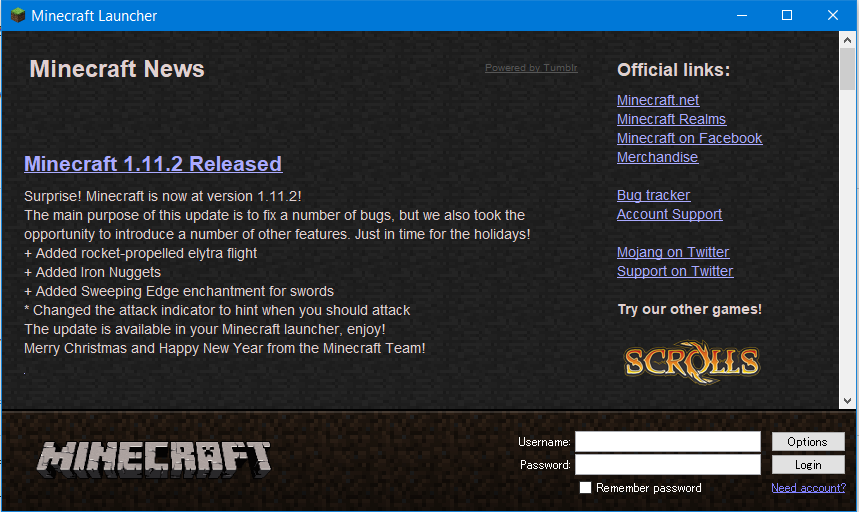
ここでUsernameを書きます。旧ランチャーは安全のためにログインができなくなりました。その為パスワードは入力しなくておkです。
そしてLoginを押します。Can't connect to minecraft.netと出ますが、ログインできない証拠です。
気にせずPlay Offlineを押しましょう。
Play Offlineが押せない!という方はversionファイルをダウンロードする作業をやり直してみてください。

このように旧ランチャーで起動することができます。
オプション.自動でユーザー名を入力してくれるようにする
ここはやってもやらなくてもいいです。
さて、自動ログインができなくなったのでlastloginというファイルが作られなくなってしまいました。
その為遊ぶたびにUsernameを入力する必要があります。面倒ですね。
そこでlastloginファイルを作るアプリを作っておきました。
なぜアプリが必要かというとlastloginは暗号化されているからです。
こちらからダウンロードしてください。
そしたらダウンロードしたファイルのあるところでコマンドプロンプトとか端末とかターミナルを開いてください(開いてからcdで移動でも可)
そして以下のコマンドを入力します
java -jar MLEC.jar ユーザー名
これを実行すると、MLEC.jarのあるフォルダにlastloginというファイルができるはずです。

それを.minecraftに入れます。
そしたら次からはUsernameを入力しなくて良くなります。
実行できないという人はjavaのパスを通す作業をしてください。
よき旧ランチャーMinecraftライフを!
※コメントでの質問は受け付けていません。お問い合わせより質問をお願いします。